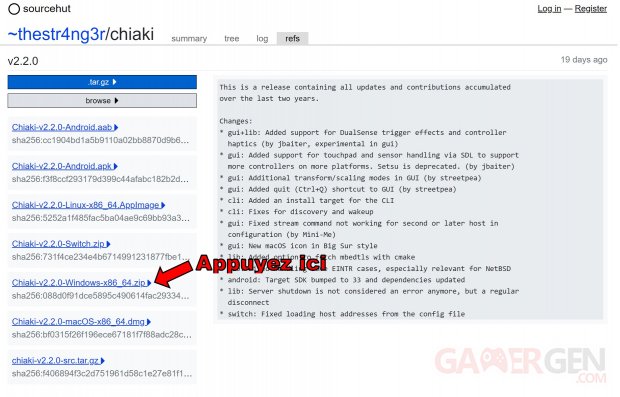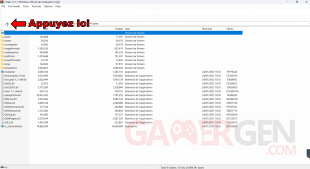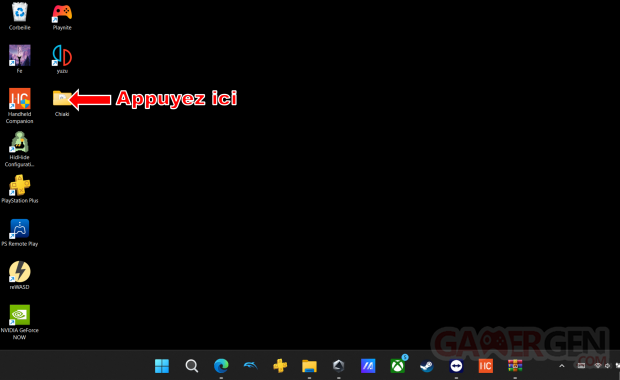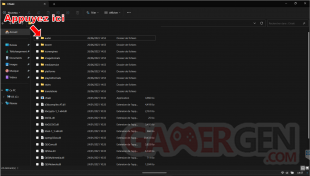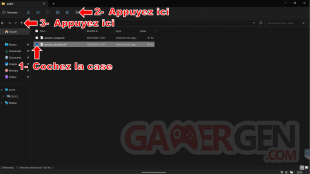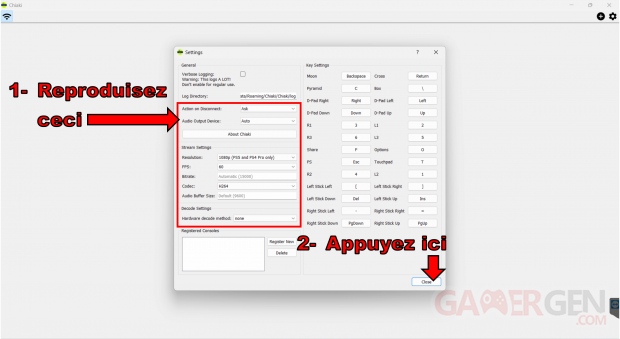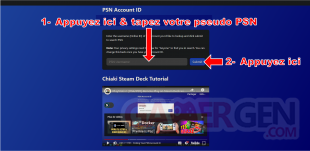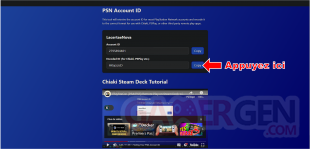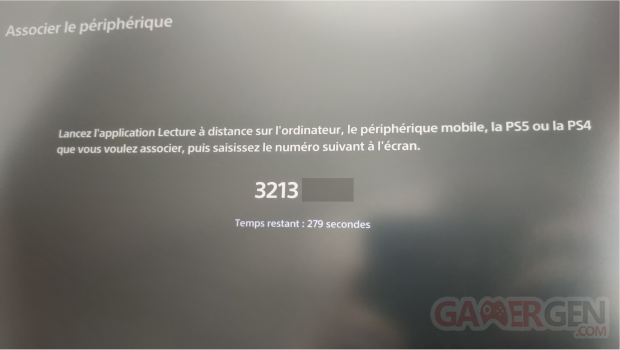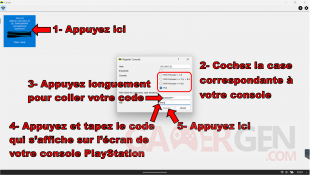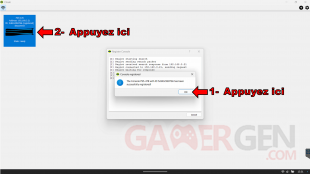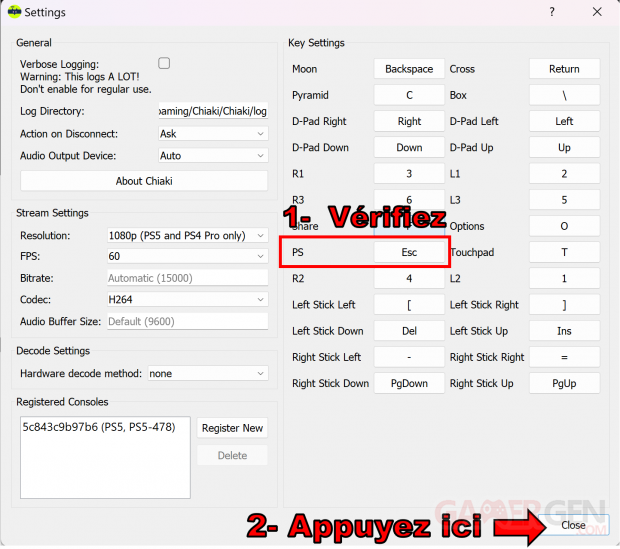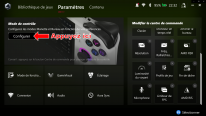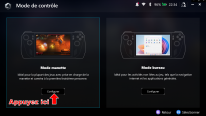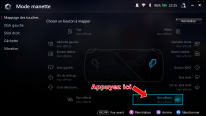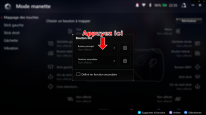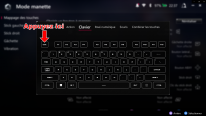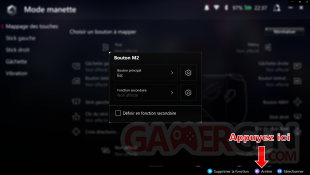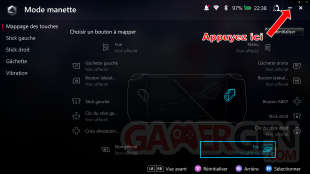TUTO ROG Ally : comment jouer à sa PS5/PS4 depuis la console d'Asus sans avoir besoin de contrôleurs PlayStation ?
par Jérémy V.Vous l'aurez remarqué, le PS Remote Play oblige à brancher une Dualshock ou une DualSense à notre PlayStation pour pouvoir y jouer à distance. Un logiciel permet de s'en affranchir !
Chiaki, retenez bien ce nom puisqu'il s'agit du logiciel qui remplacera probablement (dans le cas qui nous intéresse ici) l'application PS Remote Play officiel de Sony. Désormais, vous allez enfin pouvoir profiter de la manette intégrée de la ROG Ally, la transformant ainsi en PlayStation Portal ! Néanmoins, son installation n'est pas des plus aisées et c'est pourquoi nous avons décidé ici de vous proposer ce tutoriel.

Chiaki est un logiciel open-source conçu par Florian Märkl, il est totalement gratuit et fonctionnel.
Disclaimer :
Attention, le gyroscope et les différents swipes du pavé tactile des contrôleurs PlayStation ne fonctionnent pas sur ce logiciel, à vous de privilégier des jeux qui n'en tirent pas parti. Oubliez de facto les Heavy Rain, Beyond: two Souls, Detroit : Become Human, Astro's Playroom...
Voici les prérequis pour l'installation :
- Une PlayStation 4 ou 5 allumée (dans le tuto, nous partirons sur la cinq) et connectée au même réseau local ;
- Une ROG Ally (ou un PC disposant d'une manette) ;
- Winrar (pour faciliter l'installation).
Etape 1 : téléchargement et installation
- Téléchargez l'archive en appuyant ici et ouvrez-la. Si vous préférez être sûr d'être sur la dernière version en date, veuillez cliquer ici et suivez l'instruction suivante (toujours cliquer sur le lien où est indiqué "Windows") :
- Dans cet exemple, nous allons extraire l'archive dans le dossier bureau, vous pouvez tout à fait choisir un autre endroit (à votre convenance) pour le faire. Suivez les instructions suivantes :
- Désormais, nous allons supprimer un fichier son qui cause des bugs, notamment pour la ROG Ally. Retournez dans le bureau et suivez les instructions suivantes :
- Vous pouvez désormais lancer Chiaki :
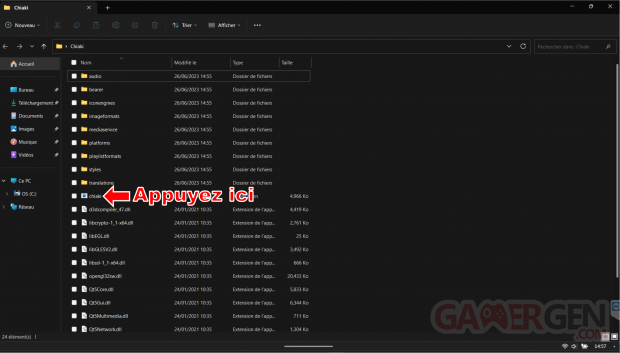
Etape 2 : Configuration
- Suivez les instructions suivantes :
- Appuyez sur l'engrenage disponible en haut à droite de l'application et suivez les instructions suivantes :
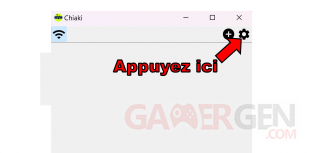
- Rendez-vous sur ce site pour convertir votre pseudonyme PSN en base64 (de façon à ce qu'il soit compréhensible par Chiaki). Attention à la casse ! Vous devrez respecter scrupuleusement les majuscules et minuscules présentes dans votre pseudo et bien entendu éviter les fautes de frappe. Suivez les instructions suivantes :
- Ne touchez plus à votre ROG Ally (ou PC), allumez votre console (si ce n'est pas déjà fait) et depuis celle-ci, allez dans les paramètres > onglet système > lecture à distance. Suivez les instructions suivantes :

- Copiez le code sur un bout de papier si vous êtes éloigné de l'écran de votre PlayStation.
- Retournez sur votre ROG Ally et suivez les instructions suivantes :
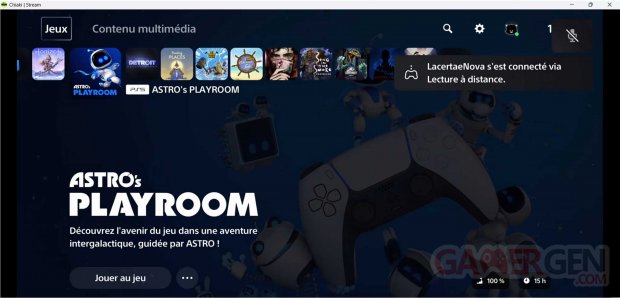
Nota bene :
Si Chiaki ne trouve pas votre console, veillez à bien vérifier que la case Wifi soit activée (en haut à gauche de l'application).
Etape 3 : Mappage du bouton PlayStation
Afin d'émuler le bouton PS, réduisez la fenêtre du Stream pour vous rendre dans les paramètres de Chiaki (en cliquant sur l'icône disponible dans la barre des tâches) :

- Vérifiez que la touche Esc (Echap) soit bien affectée au bouton PS (le cas échéant, utilisez le clavier de la ROG Ally pour le faire) :
- Appuyez sur le bouton raccourci Armoury Crate (accessible sur le côté droit de la console, à gauche du bouton A), appuyez sur l'onglet paramètres (si vous n'y êtes pas) et suivez les instructions :
- Attention, le bouton M2 correspond au bouton arrière gauche !
- Retournez sur votre stream et tester votre bouton. Si cela ne fonctionne pas, vérifiez que vous soyez bien en mode manette.
Etape 4 : Profitez !
- Félicitations, nous y sommes, le moment tant attendu, celui où vous transformez votre ROG Ally en PlayStation Portal ! Bien entendu, si le tout n'est pas fluide, vous pourrez modifier les paramètres de Chiaki (revoir au besoin l'étape 2, image 2) à votre convenance.
- Pour émuler le clic du pavé tactile, il vous faudra simplement tapoter sur l'écran.
Nous espérons que vous avez autant apprécié ce tuto que nous avons eu du plaisir à l'écrire. N'hésitez pas à nous faire part de votre avis dans les commentaires, ou bien, suggérez-nous d'autres tutoriels susceptibles d'intéresser la communauté.